Video düzenleme, yalnızca görsel beceri değil, aynı zamanda ses kalitesini optimize etmek için ince bir işitme gerektirir. Bu eğitimde, iMovie uygulamasında kliplerinizin ses düzeyini nasıl etkili bir şekilde ayarlayabileceğinizi ve rahatsız edici arka plan gürültülerini nasıl kaldırabileceğinizi öğreneceksiniz.
En önemli bulgular
- Kliplerin ses düzeyini ayarlamanın birçok yolu vardır; ister manuel olsun, ister otomatik.
- iMovie, arka plan gürültülerini azaltabilir; sonuçlar, orijinal ses kalitesine bağlı olarak değişir.
- Equalizer kullanarak ses profilinizi kişisel olarak ayarlayabilirsiniz.
Ses düzeyini ayarlama
iMovie'de video malzemelerinin ses düzeyini ayarlamak için şu adımları izleyin:
Öncelikle projenizi açın ve ses düzeyini ayarlamak istediğiniz klibi bulun. Ses düzeyini düzenlemek için, kullanıcı arayüzünün üst kısmında bulunan ses simgesine tıklayın. Bu, ses düzeyini ayarlayabileceğiniz küçük bir menüyü açar. Burada, ses düzeyini daha düşük veya daha yüksek yapmak için manuel olarak ayarlayabilirsiniz.
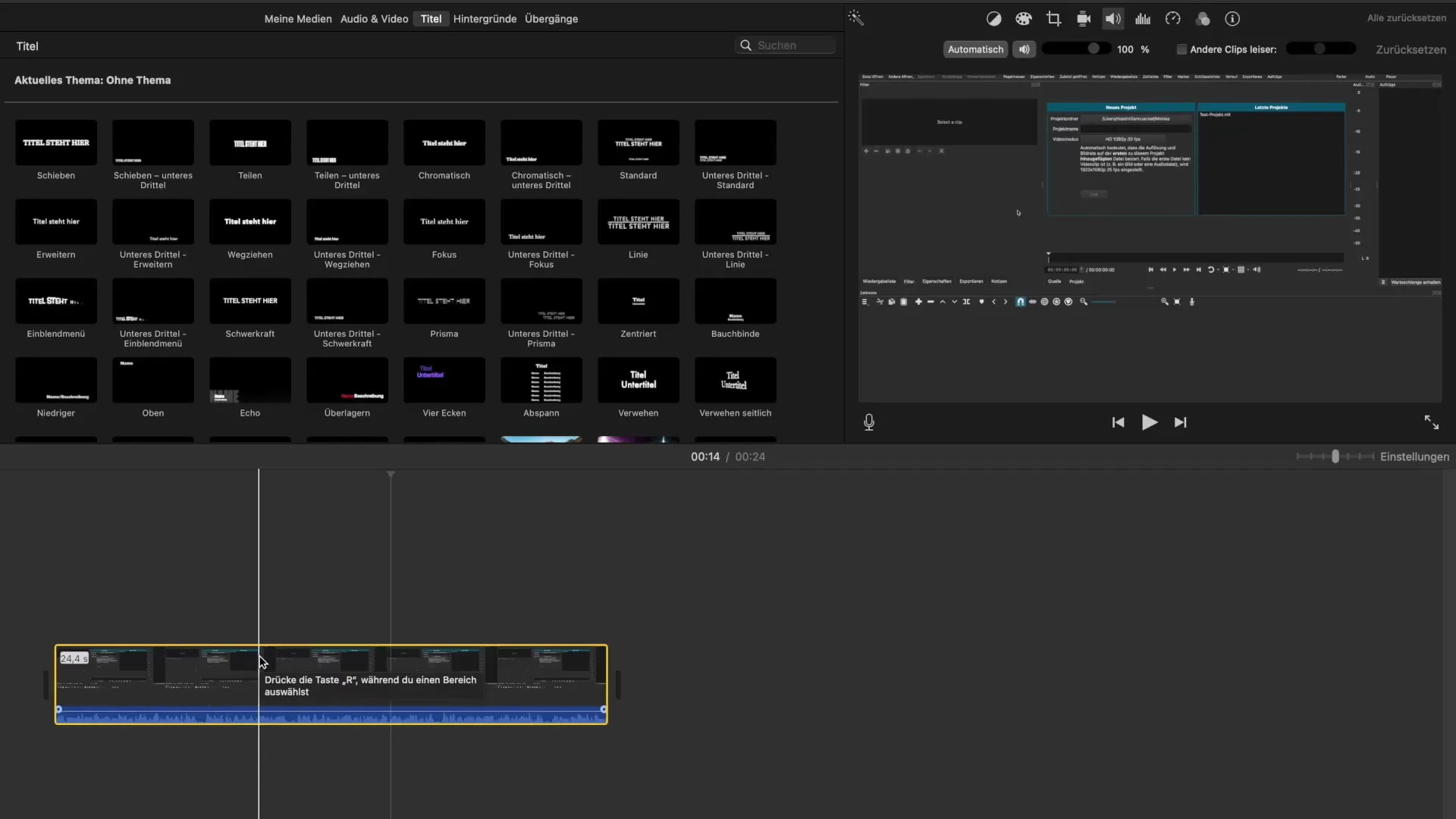
Sıklıkla kullanılan bir araç otomatik ayarlamadır. "Otomatik" seçeneğine tıkladığınızda, iMovie klipinizin tüm sesini analiz eder ve çok yüksek veya çok düşük alanları tespit eder. Bunları uygun şekilde ayarlar. Birçok kullanıcı, bu özellik ile genellikle tüm seslerin yeniden dinlenmesine gerek olmadığını, çünkü iMovie'nin ses dengesinin iyi olduğunu bildiriyor.
Birçok durumda, özellikle ses düzeyinden tam olarak memnun kalmadığınızda, ayarlara tekrar dikkatlice bakmak mantıklıdır. Bu, MacBook'unuzun veya oynatma cihazınızın ses düzeyini de göz önünde bulundurmayı içerir; böylece ayarların her koşulda uygun olduğundan emin olabilirsiniz.
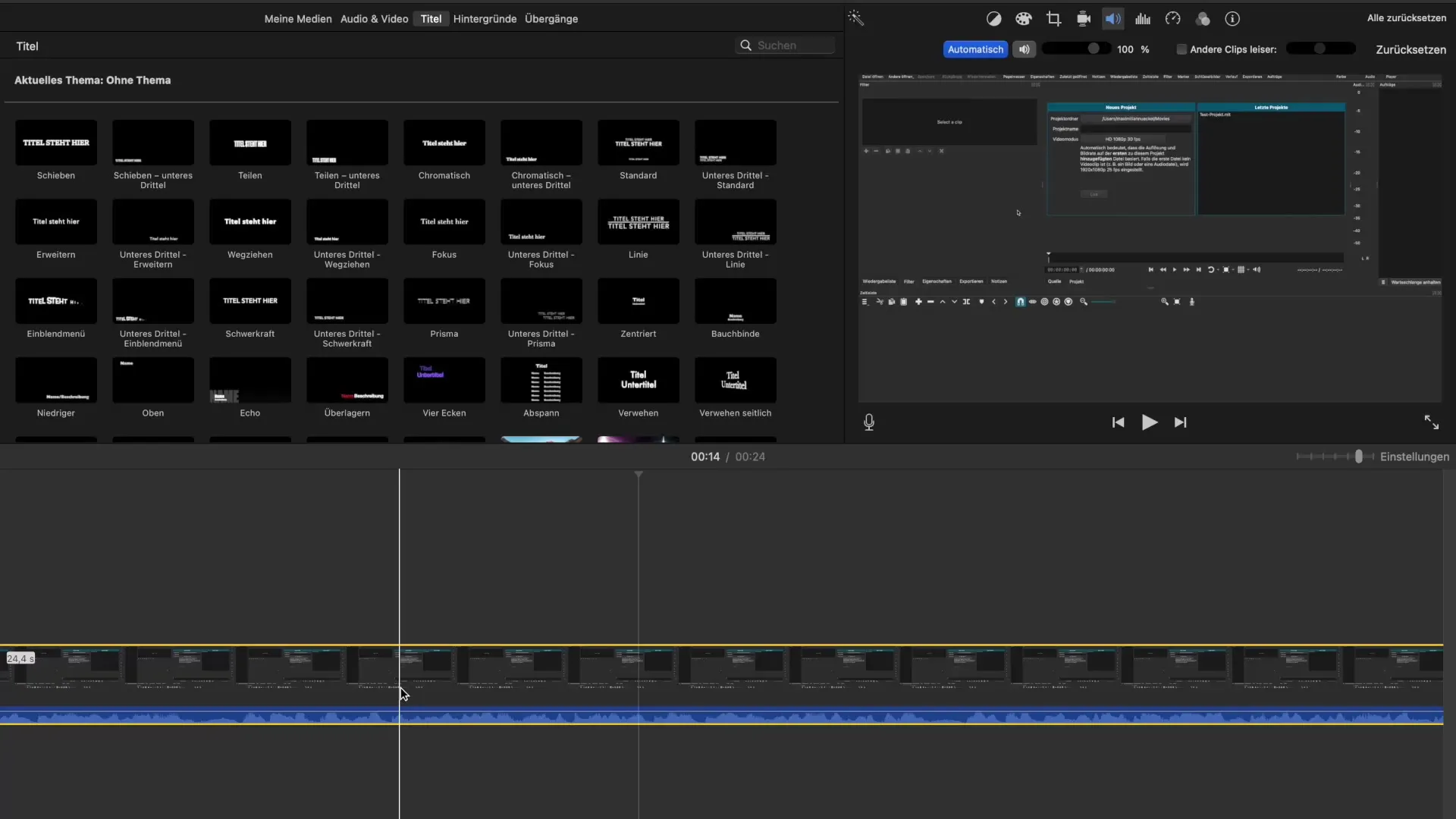
Birden fazla ses ve video parçasına sahipseniz, farklı öğelerin ses düzeylerinin iyi bir şekilde ayarlanması önemlidir. Bunu, diğer klipleri daha sessiz hale getirerek uyumlu bir genel görüntü oluşturabilirsiniz.
Gürültü azaltma
Gürültü azaltma, videolarınızı düzenlerken başka bir önemli yönüdür. Arka plan gürültülerini azaltmak için, gürültü azaltma fonksiyonunu seçebileceğiniz ses ayarları alanına gidin. Burada, azaltma derecesini ayarlayabilirsiniz.
Bu fonksiyonun etkinliğinin, orijinal ses kaydının kalitesine bağlı olduğunu unutmamak önemlidir. Kaydınız, fazla gürültü olmadan iyi bir mikrofonla yapılmışsa, gürültü daha az belirgin olacaktır. Düşük kaliteli kayıtlarda, iMovie'nin bazen tüm rahatsız edici sesleri filtreleyememesi nedeniyle sorunlar yaşanabilir.
Gürültü azaltmanın yanı sıra, Equalizer ile ses kalitesini daha da ince ayar yapabilirsiniz. Sesinizin netliğini artırmak veya diğer ses özelliklerini ayarlamak için tiz ve basları vurgulama seçeneğiniz vardır.
Sonuç
Ses düzeyinin ayarlanması ve arka plan gürültülerinin kaldırılması, videolarınızın kalitesini artırmak için merkezi adımlardır. iMovie'nin basit işlevleri ile hem ses düzeyini manuel olarak ayarlayabilir hem de otomatik seçeneklerden faydalanabilirsiniz. Ayrıca, gürültü azaltma ve equalizer, ses kaydınızı yalnızca temizlemekle kalmayıp, aynı zamanda sanatsal bir şekilde de şekillendirmenizi sağlar.
Özet - iMovie'de ses düzeyini ve gürültü azaltmayı optimize etme
Bu kılavuzda, kliplerin ses düzeyini nasıl ayarlayacağınızı ve arka plan gürültülerini iMovie'de nasıl etkili bir şekilde azaltacağınızı öğrendiniz.
Sıkça Sorulan Sorular
iMovie'de bir klipin ses düzeyini nasıl ayarlayabilirim?Ses simgesine tıklayın ve ses düzeyi ayarlarını manuel veya otomatik olarak değiştirin.
Otomatik'e tıkladığımda ne olur?iMovie, sesi analiz eder ve yüksek veya düşük alanları ayarlar.
Arka plan gürültülerini nasıl azaltabilirim?Ses ayarlarında gürültü azaltma fonksiyonunu seçin ve azaltma derecesini ayarlayın.
iMovie ile ses kalitesini daha da ayarlayabilir miyim?Evet, Equalizer ile sesinizin tiz ve baslarını ayarlayabilirsiniz.
Gürültü azaltma neden her zaman etkili değildir?Verimlilik, orijinal kaydın kalitesine bağlı olarak değişir.


